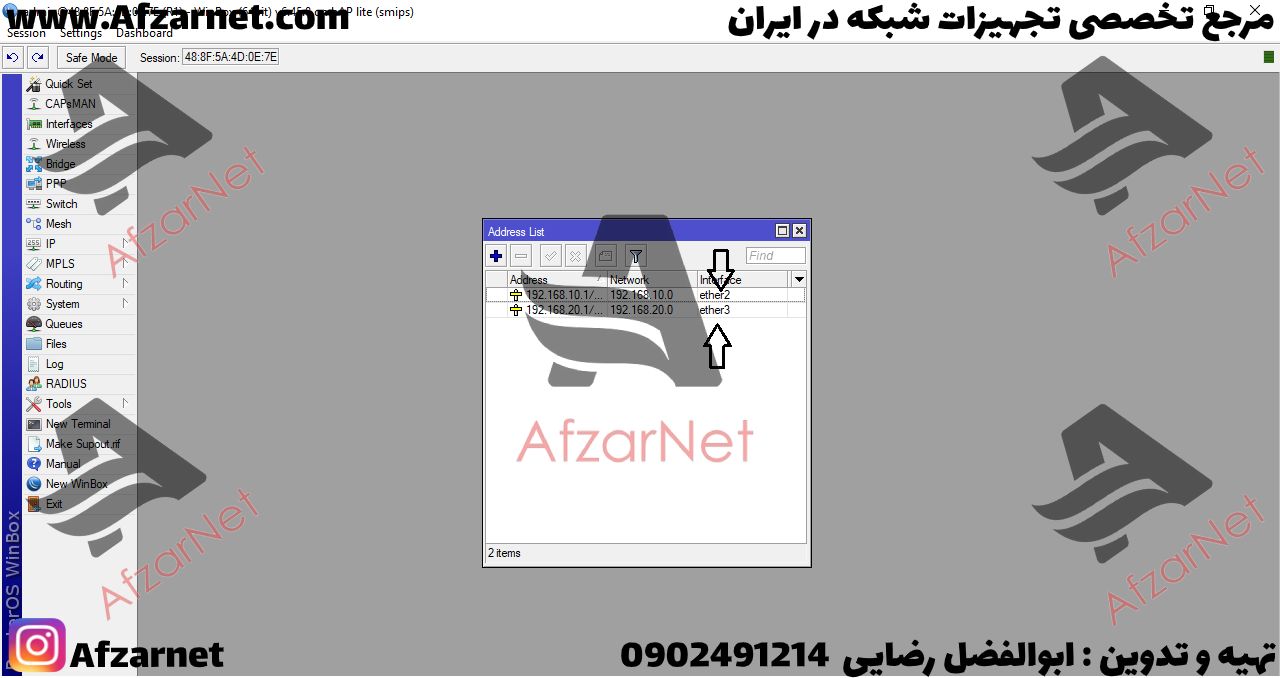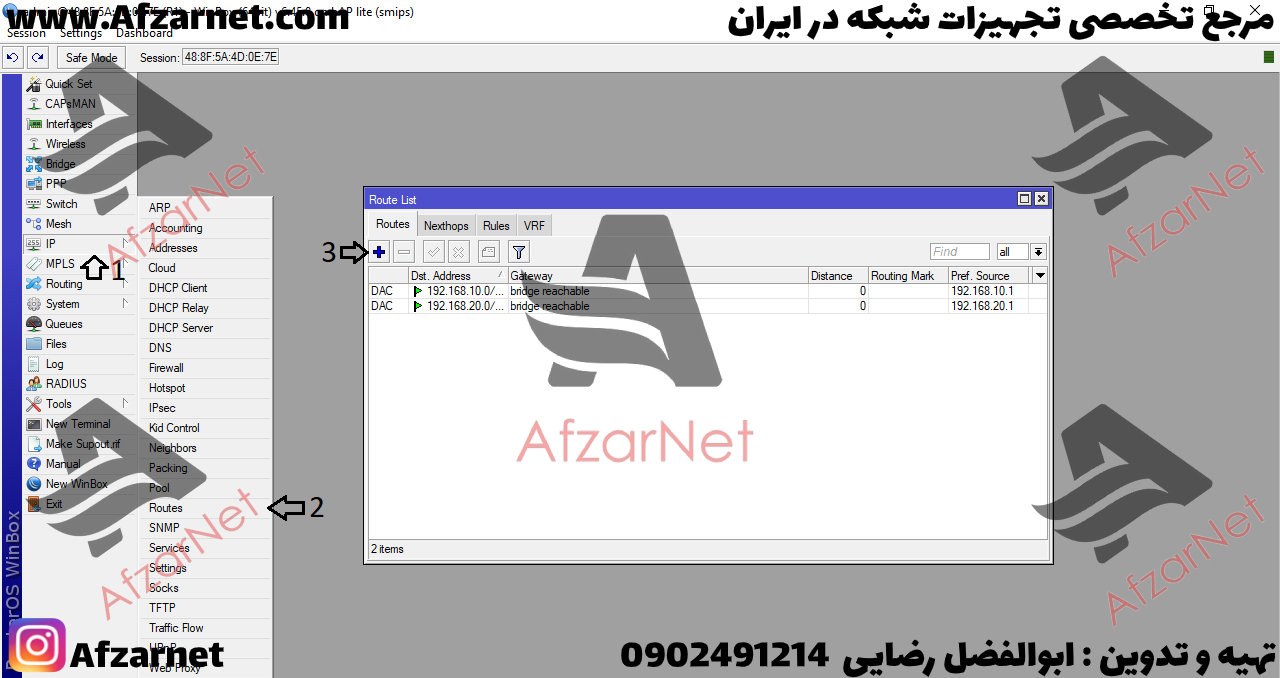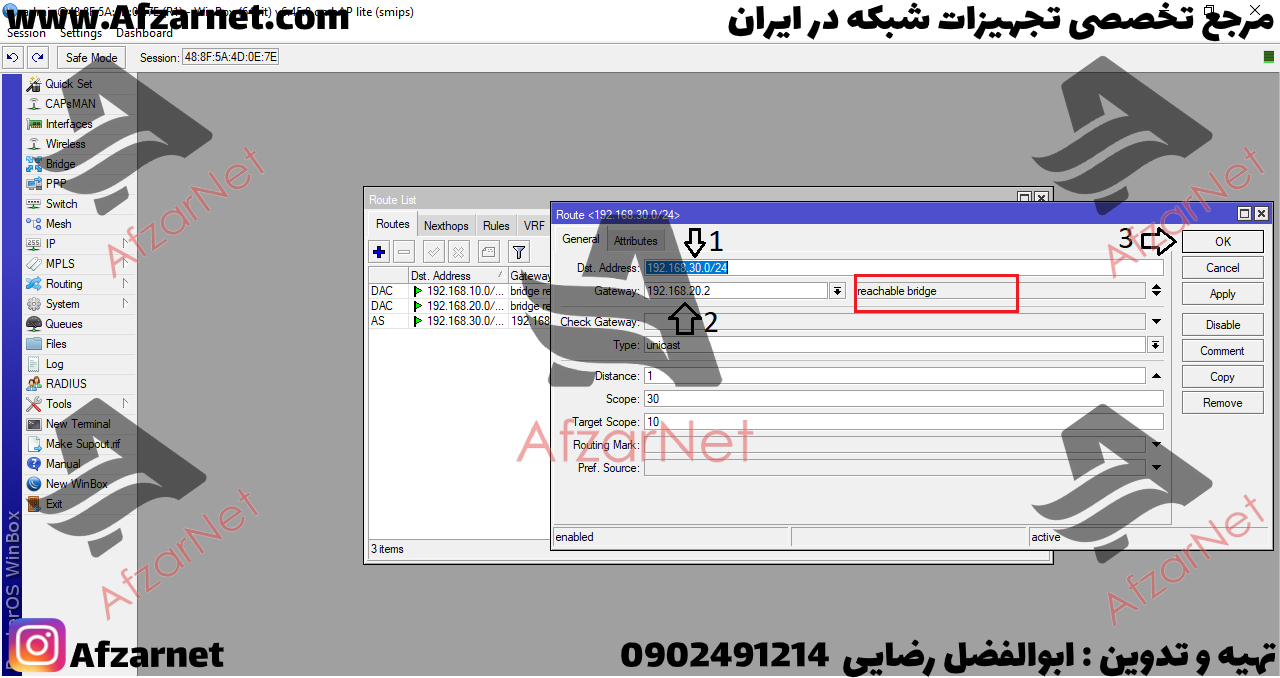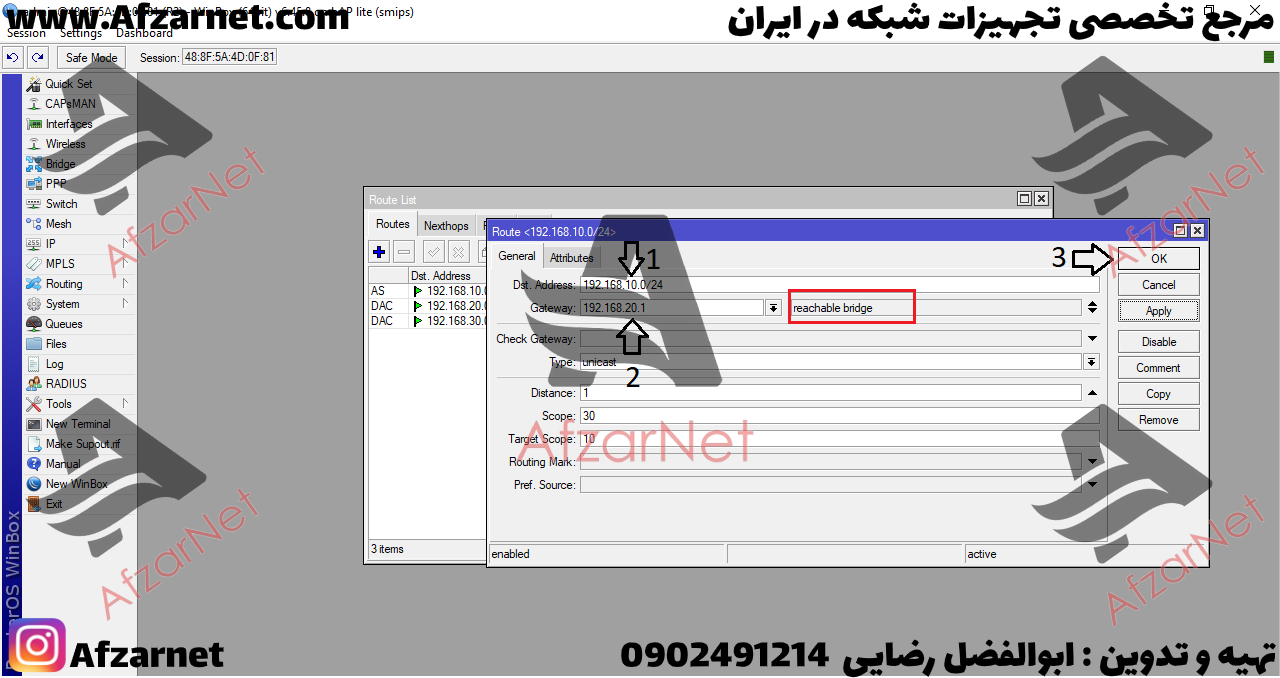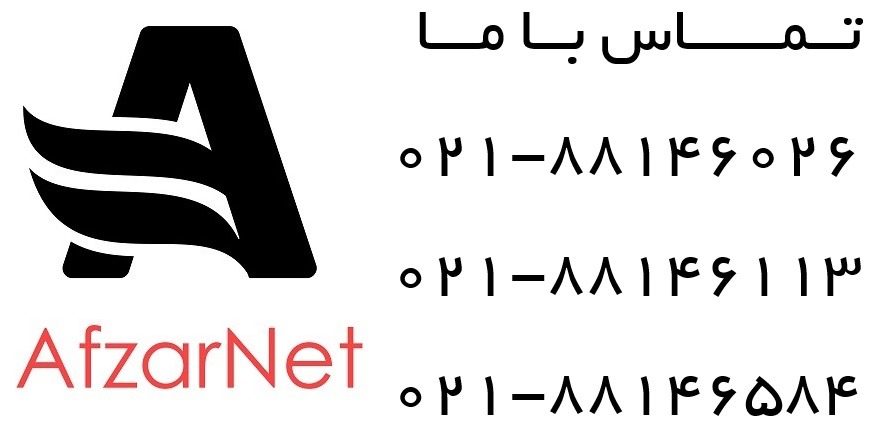
آموزش Static Routing در میکروتیک – بخش پنجم MTCNA

با سلام مجدد خدمت همه شما عزیزان من ابوالفضل رضایی هستم و در این مطلب آموزشی قصد دارم شما را با مبحث استاتیک روتینگ در میکروتیک آشنا کنم . همانطور که در تصویر زیر می بینید در سناریوی ما دوتا نتورک وجود داره . نتورک 10 و نتورک 30 که در خیلی از موارد به وجود میآید که شما مجبورید برای اتصال شبکه خودتون به همدیگه از یک روتر میکروتیک و یا چند روتر استفاده کنید . تمام دوستانی که کمی در مورد بحث روتینگ آشنایی دارند می دانند که برای اتصال دو روتر به یکدیگر حتماً باید روت نوشته بشه که این روت ها در واقع قوانین اتصال روتر ها رو به یکدیگر را در بر داره . در ابتدا شما دو نتورک در سمت راست و چپ شما مشاهده میکنید که در هیچ یک از آنها اگر پکت یا دیتا برای روتر روبرو باشد آگاهی و شناخت نسبت به آن وجود ندارد و اگر شما از نتورک 10 به نتورک 30 پکت ارسال کنید قطعا به آن نخواهد رسید . اجازه بدهید در مورد اتفاقی که بین این دو روتر قرار هست اتفاق بیفته کمی ساده تر صحبت کنیم در اینجا روتر 1 نسبت به نتورک 10 و 20 آگاهی داره و روتر 2 نسبت به نتورک 20 و 30 آگاهی دارد که از طریق استاتیک روت به روتر دستور می دهیم که اگر پکتی برای این مسیر ارسال شد که نیاز به انتقال به روتر بعدی را دارد این کار را انجام بده .
برای شروع خوب قطعا فرا گرفته اید که از طریق Winbox به روتر میکروتیک خود متصل شده و وارد محیط کاربری آنها می شویم . در بخش چهارم از همین دوره به شما آموزش دادم که چگونه برای هر پورت از روتر میکروتیک خود آی پی تعریف کرده و نام روتر را تغییر دهید . اگر این بخش را نخواندید حتما به آن مراجعه و انجام دهید . خوب تصور من بر این است که شما این مطلب را یاد گرفته اید و برای ادامه با هم همراه می شویم.
اگر می خواهید دقیقا عین همین سناریو را انجام دهید در اتصال پورتهای مورد نظر دقت لازم را طبق تصویر بالا به خرج دهید و دقیقا همان پورتها را متصل نمائید در غیر این صورت هر پورتی که داشتید و در دسترس بود را برای خود انتخاب کرده و فقط در هنگام تنظیم آی پی ، پورت مورد نظر خود را انتخاب نمائید . برای راحتی شما مسیر دسترسی و تنظیم ای پی را در زیر می نویسم
IP => Addresses = > Add + => Set Ip
برای روتر دوم نیز عین همین تنظیمات را انجام داده و در ابتدا نام آن را به R2 تغییر دادم ، همچنین برای اترنت 2 و 3 آن ای پی تعریف می کنید . دقت کنید ای پی 192.168.20.1 را برای روتر اول تعریف کردیم که اگر برای روتر دو نیز همان را تعریف کنیم قطعا تداخل به وجود خواهد آمد و ارتباط قطع خواهد شد ، پس همان طور که در تصویر زیر می بینید برای آن ای پی 192.168.20.2 را تعریف کردیم .
IP => Addresses = > Add + => Set Ip
تا اینجای کار با موفقیت انجام شد اما هنوز هم اتصال بین آنها برقرار نشده که برای اتصال آنها باید روت مورد نظر برای آنها نوشته شود . اگر بخوام به زبان ساده تر اون رو توضیح بدم ، در این سناریو داریم تعریف می کنیم برای روتر 1 که اگر پکتی برای مقصد نتورک 30 ارسال شد اون را ارجاع بده به اولین پورت روتر 2 ، که بعد برای این منظور می بایست تنظیمات زیر را انجام بدیم .
در ابتدا وارد روتر 1 شده و از قست IP به بخش Routes می رویم و در پنجره باز شده بر روی گزینه ADD که در تصویر با علامت + است کلیک می کنیم .
بعد از انجام این کار در روتر 1 طبق تصویر زیر در بخش Dst Address آدرس ای پی مقصد را وارد می کنیم که در اینجا 24/192.168.30.0 می باشد و پس از آن در بخش Gateway همان اترنتی که از طریق آن به روتر بعدی متصل بودیم را انتخاب می کنیم که در این سناریو طبق تصویر اول می بایست اترنت 3 را انتخاب نمائیم . از طریق وارد کردن دستی آی پی پورت اول روتر روبرو نیز می توان این اتصال را برقرار نمود . در واقع اگر بخواهم ساده آن را توضیح دهم یعنی باید به روتر بگوییم که هر پکتی برای نتورک 30 بود بفرست برای اولین پورت روتر روبرو که در این سناریو ای پی پورت اترنت روتر 2 که طبق تصویر اترنت 2 هست را وارد می کنیم . اگر خاطرتان باشد برای اترنت 2 روتر 2 ای پی 192.168.20.2 را در نظر گرفته بودیم . اگر به تصویر سناریو برگردید خواهید دید که روتر 1 نتورک 30 را نمی شناخت و هر پکتی که برای آن ارسال می شد را به دست آن نمی رساند اما حالا برای این روتر تعریف کردیم که اگر مقصد پکتی برای نتورک 30 بود ( در بخش Dst Address ) آن را از طریق اولین درگاه روتر بعد ، برای آن ارسال کن که در اینجا درگاه و یا Gateway متصل شده طبق سناریو ، یا اترنت 3 در روتر 1 و یا اترنت 2 با آی پی 192.168.20.2 در روتر روبر بود .
بعد از این مرحله در روتر 2 طبق تصویر زیر در بخش Dst Address آدرس ای پی مقصد را وارد می کنیم که در اینجا 24/192.168.10.0 می باشد و پس از آن در بخش Gateway همان اترنتی که از طریق آن به روتر بعدی متصل بودیم را انتخاب می کنیم که در این سناریو طبق تصویر اول می بایست اترنت 2 را انتخاب نمائیم . از طریق وارد کردن دستی ، آی پی پورت اول روتر روبرو نیز می توان این اتصال را برقرار نمود . در واقع اگر بخواهم ساده آن را توضیح دهم یعنی باید به روتر بگوییم که هر پکتی برای نتورک 10 بود بفرست برای اولین پورت روتر روبرو که در این سناریو ای پی پورت اترنت روتر 1 که طبق تصویر اترنت 3 هست را وارد می کنیم . اگر خاطرتان باشد برای اترنت 3 روتر 1 ای پی 192.168.20.1 را در نظر گرفته بودیم . اگر به تصویر سناریو برگردید خواهید دید که روتر 2 نتورک 10 را نمی شناخت و هر پکتی که برای آن ارسال می شد را به دست آن نمی رساند اما حالا برای این روتر تعریف کردیم که اگر مقصد پکتی برای نتورک 10 بود ( در بخش Dst Address ) آن را از طریق اولین درگاه روتر بعد ، برای آن ارسال کن که در اینجا درگاه و یا Gateway متصل شده طبق سناریو ، اترنت 2 در روتر 2 و یا اترنت 3 با آی پی 192.168.20.2 در روتر روبر بود .
کار شما تمام است و به سادگی می توانید از هر سمت برای نتورک روبروی خود پکت ارسال کنید . در صورتی که سناریو برای شما پیچیده بود به شما پیشنهاد می کنم که حتما آن را دوباره مطالعه کرده و طبق تصویر کاملا آن را انجام دهید تا برای شما واضح و روشن گردد .
برای دیدن سایت شرکت میکروتیک اینجا کلیک کنید .
برای دیدن همه محصولات میکروتیک اینجا را کلیک کنید .